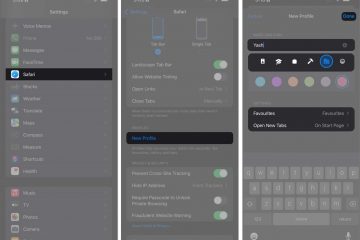Of je nu een student bent, een zakelijke professional of iemand die regelmatig presentaties geeft, de Presenter Overlay op macOS Sonoma biedt je een naadloze manier om je publiek te boeien en je visuele inhoud met flair te presenteren. In deze handleiding laat ik je zien hoe je de nieuwe Presenter Overlay-functie op macOS Sonoma effectief kunt gebruiken.
Wat is Presenter Overlay?
Bron: Apple
Presenter Overlay is een coole nieuwe functie die is uitgerold met macOS Sonoma waarmee je te zien bent tijdens videogesprekken, zelfs wanneer je je scherm presenteert. Het plaatst een kleine zwevende afbeelding van jou op het scherm, zodat je kunt bewegen. Bovendien werkt de Presenter Overlay-functie naadloos samen met andere apps van derden.
Voordat u doorgaat, moet u ervoor zorgen dat u aan de onderstaande vereisten voldoet.
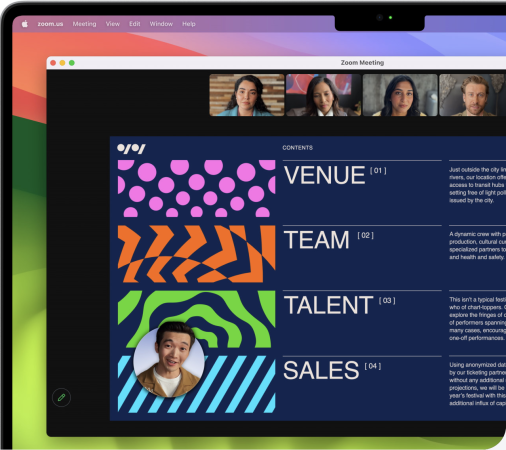 Je Mac moet macOS Sonoma of later draaien. U hebt een app voor videobellen nodig die Presenter Overlay ondersteunt, zoals FaceTime, Zoom, enzovoort.
Je Mac moet macOS Sonoma of later draaien. U hebt een app voor videobellen nodig die Presenter Overlay ondersteunt, zoals FaceTime, Zoom, enzovoort.
Presentator-overlay gebruiken in macOS 14 Sonoma
Op het moment van schrijven van dit artikel kunt u Presenter-overlay eenvoudig gebruiken op FaceTime en Zoom, en de stappen voor beide worden beschreven hieronder.
Presentator-overlay gebruiken met FaceTime
Start Spotlight (commando + spatiebalk). Typ FaceTime in de zoekbalk → Open de FaceTime-app.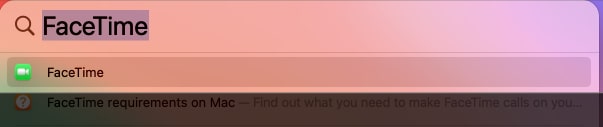 Start een nieuw FaceTime-gesprek of doe mee aan een lopend gesprek.
Start een nieuw FaceTime-gesprek of doe mee aan een lopend gesprek.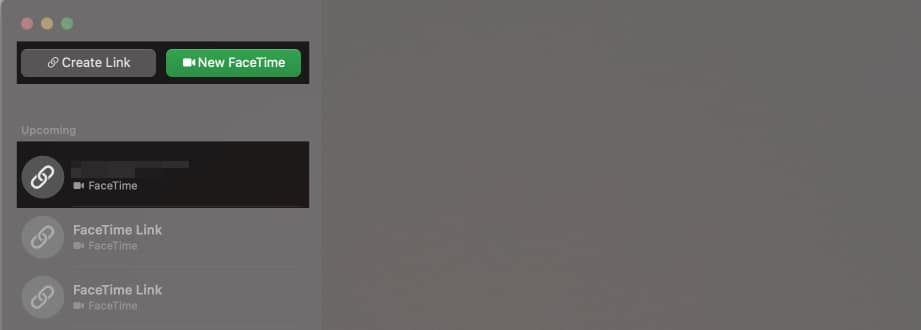 Klik op het pictogram Scherm delen.
Klik op het pictogram Scherm delen.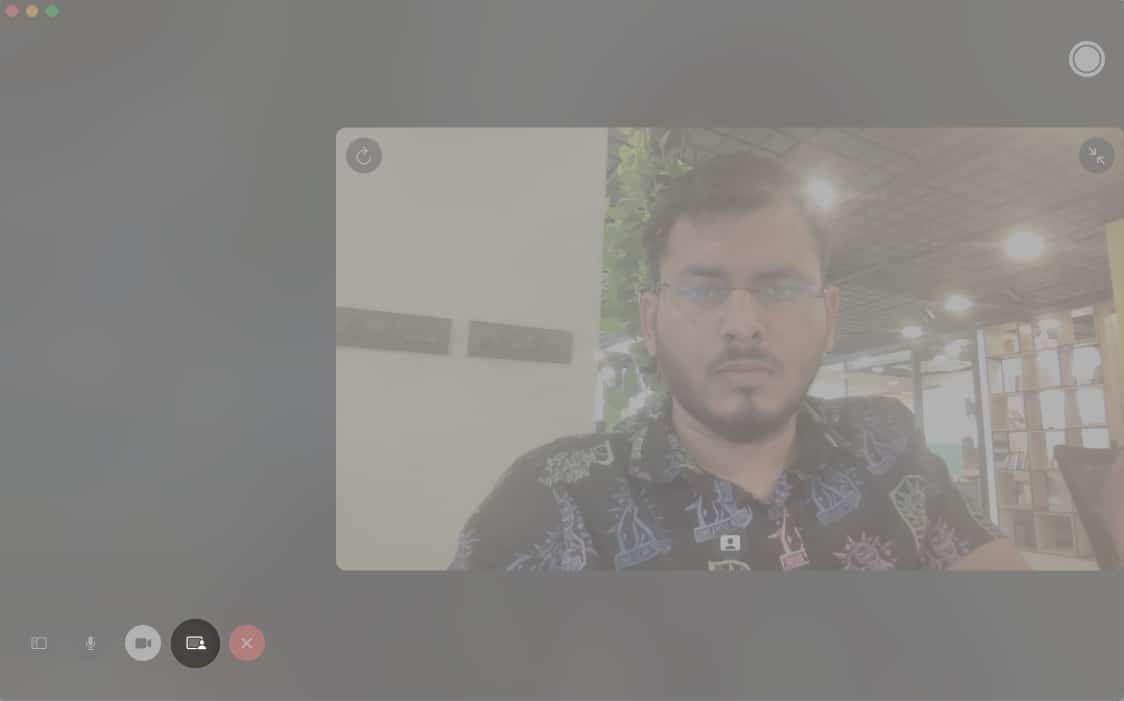 Kies of je een specifiek Vensterof uw volledige Scherm. Bepaal of u de Presentator-overlay Klein of Groot wilt hebben.
Kies of je een specifiek Vensterof uw volledige Scherm. Bepaal of u de Presentator-overlay Klein of Groot wilt hebben.
Als de deelnemer een iPhone gebruikt, ziet hij een pop-up Deelnemen aan scherm delen en tik op Openen om te beginnen met bekijken.
Goed gedaan! Je hebt je scherm gedeeld in FaceTime en Presenter Overlay gestart.
Zoom en andere apps van derden gebruiken
Start de Zoom-app. Start een nieuw gesprek of neem deel aan een lopend gesprek. Deel uw Mac-scherm door het pictogram Scherm delen te selecteren. Zoek de functie Presenter Overlay .
Je hebt er toegang toe via Geavanceerd → Dia’s als virtuele achtergrond in de Zoom-app. Klik op Delen.
Nu ziet u uw zwevende scherm in de rechterbenedenhoek van het scherm. Bovendien zijn de stappen bijna hetzelfde voor elke andere app voor videobellen.
Aanpassingen beschikbaar in Presenter Overlay
Achtergrond: U kunt kies een achtergrondkleur of afbeelding voor een presentator-overlay. Positie: sleep uw presentator-overlay naar de plaats waar u deze op het scherm wilt weergeven. Grootte en positie: De grootte van de overlay is aanpasbaar en kan op elke locatie op uw scherm worden geplaatst met een simpele slepen en neerzetten. Effecten: Kies uit verschillende effecten en voeg ze toe aan de achtergrond van de overlay.
Wat zijn de voordelen van het gebruik van Presenter Overlay?
Met Presenter Overlay kunt u uw publiek boeien en een effectievere presentatie geven. Enkele van de voordelen van het gebruik ervan worden hieronder opgesomd.
Blijf betrokken bij uw publiek: Deze functie helpt bij het behouden van de betrokkenheid van het publiek door u aanwezig en betrokken te houden bij het gesprek. Dit is met name van cruciaal belang bij het geven van presentaties, omdat u contact moet kunnen maken met uw publiek en hun vragen moet kunnen beantwoorden. Maak uw presentaties aantrekkelijker: Presenter Overlay maakt uw presentaties interessanter omdat u hierdoor vrij kunt bewegen en gebaren kunt maken tijdens uw presentaties. Dit kan u helpen bij het benadrukken van belangrijke punten en het verbeteren van de visuele aantrekkingskracht van uw presentaties. Verbeter samenwerking: Samenwerking kan worden verbeterd door het delen van ideeën en discussie mogelijk te maken met behulp van Presenter Overlay. Het kan u ook helpen bij uw taak te blijven en ervoor te zorgen dat iedereen het eens is wanneer u met anderen aan een project werkt.
Upgrade je presentatiespel!
Met de uitrol van Presenter Overlay met macOS Sonoma kun je nu naadloos je inhoud en levering combineren om je presentaties naar een hoger niveau te tillen. De functie maakt het eenvoudig om uw dia’s te presenteren terwijl u oogcontact houdt met uw publiek, wat de betrokkenheid en verbinding verbetert. Lees hieronder meer over zulke opwindende functies van macOS Sonoma.
Lees meer:
Auteursprofiel
Bhaskar is lid van de iGB-familie en experimenteert graag met woorden en ritmes. Hij heeft ook een talent voor web-en app-ontwikkeling. Als hij niet aan het schrijven is, vind je hem misschien aan touwtjes of aan het sporten. En tegen de avond verschijnen zijn quotes op je Instagram-feeds.